Jak zmienić kolor folderów Windows za pomocą folderów 2
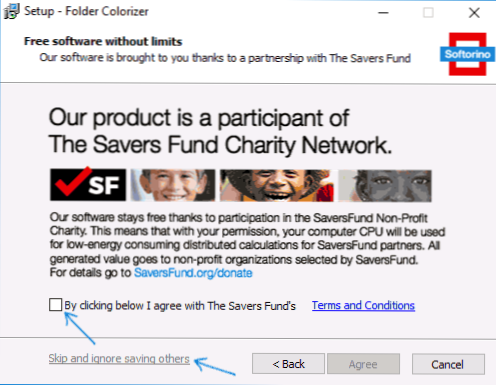
- 1433
- 48
- Pan Ludwik Żak
W systemie Windows wszystkie foldery mają ten sam typ (z wyjątkiem niektórych folderów systemowych), a ich zmiana nie jest dostarczana w systemie, chociaż istnieją sposoby zmiany formy wszystkich folderów jednocześnie. Jednak w niektórych przypadkach przydatne może być „podawanie indywidualności”, a mianowicie zmianę koloru folderów (specyficznych) i można to zrobić za pomocą niektórych programów trzeciej strony.
Jednym z tych programów jest darmowy folder COLDERIZER 2 jest bardzo łatwy w użyciu, praca z systemem Windows 10, 8 i Windows 7 będzie rozpatrywana w tym krótkim przeglądzie. Cm. Również: Jak zmienić systemowe ikony Windows 10.
Za pomocą kolorystyka folderów do zmiany koloru folderów
Instalacja programu nie jest trudna i w momencie pisania tej recenzji wraz z kolorem folderów bez dodatkowych niepotrzebnych. UWAGA: Zaraz po zainstalowaniu w systemie Windows 10 instalator dał błąd, ale nie wpłynęło to na pracę i możliwość usunięcia programu.
Jednak instalator ma uwagę, że zgadzasz się, że program jest bezpłatny w ramach pewnego fundamentu charytatywnego i czasami „nieznacznie” użyje zasobów procesora. Aby go odmówić, usuń znak i kliknij „Pomiń” w lewym dolnym rogu okna instalatora, jak na zrzucie ekranu poniżej.
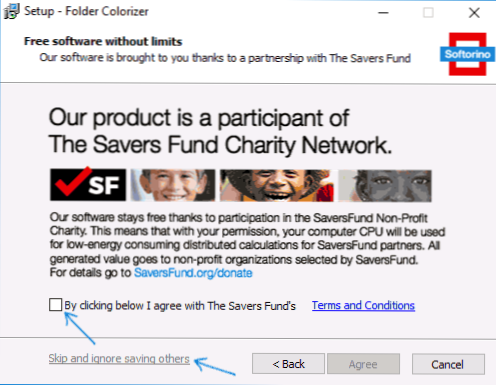
Aktualizacja: Niestety, program został zapłacony. Po zainstalowaniu programu pojawi się nowy element w menu kontekstowym folderów - „Colorize”, z którym wszystkie akcje są wykonywane w celu zmiany koloru folderów Windows.
- Możesz wybrać kolor z już prezentowanej listy, a do folderu zostanie on natychmiast zastosowany.
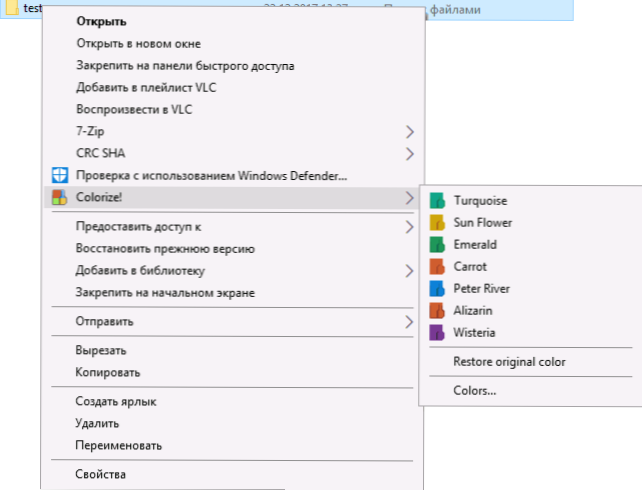
- Przywróć element menu kolorów zwraca standardowy folder kolorów.
- Jeśli otworzysz element „kolorów”, możesz dodać własne kolory lub usunąć ustawienia kolorów wstępnie zainstalowane w menu kontekstowym folderu.

W moim teście wszystko działało poprawnie - kolory folderów zmieniają się we właściwy sposób, dodanie kolorów przechodzi bez problemów i nie ma obciążenia procesora (w porównaniu ze zwykłym użyciem komputera).
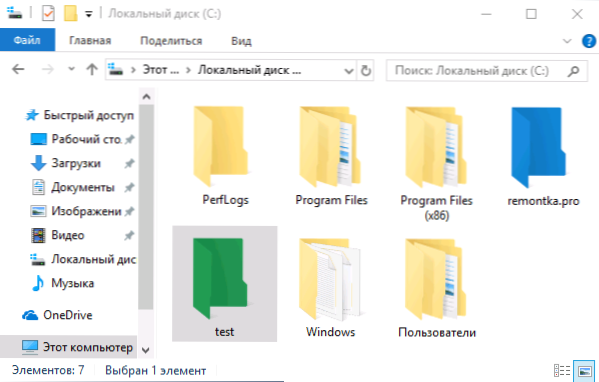
Kolejnym niuansem, na który należy zwrócić uwagę, jest nawet po usunięciu kolorystyka folderów z komputera folderów. Jeśli chcesz zwrócić standardowy kolor folderów, a następnie przed usunięciem programu użyj odpowiedniego punktu menu kontekstowego (przywróć kolor), a następnie usuń.
Pobierz Folder Colorizer 2 może być bezpłatny z oficjalnej strony internetowej: https: // softorino.Com/folderColorizer2/
Uwaga: Jeśli chodzi o wszystkie tego rodzaju programy, zalecam, aby przed instalacją sprawdź je za pomocą Virustotal (w momencie pisania artykułu jest czystym programem).
- « Wyjściowe urządzenie audio nie jest instalowane w systemie Windows 10, 8 i Windows 7 - jak to naprawić?
- Co to jest Twinui w systemie Windows 10 i jak rozwiązać możliwe problemy »

